免费获取专业的金士顿固态硬盘迁移工具!
您可以获取一个专业的金士顿固态硬盘迁移工具以及如何通过它安全的将硬盘克隆到金士顿固态硬盘。请继续阅读。
与传统硬盘相比,固态硬盘更受用户欢迎,因为它们功耗更低、更安静、读写速度更快。因此,许多人会选择将HDD克隆到SSD。它不仅可以确保硬盘上的数据不会丢失,而且可以加快您从SSD启动时的启动速度。
在众多品牌的固态硬盘中,金士顿知名度高,在全球范围内被广泛使用。常见型号有KC2500、DC1000M、DC 1000B、DC500、KC600、A2000、A400等。

以下情况需要使用金士顿固态硬盘迁移工具。
部分金士顿固态硬盘提供金士顿数据迁移软件,它允许您将操作系统克隆到金士顿SSD。但它并不支持各种类型的金士顿固态硬盘。要使用它,您必须使用密钥激活软件。而且新手很难操作。此外,使用此金士顿固态硬盘克隆软件克隆磁盘时可能会出现克隆错误。
这时候你就需要一款更专业的金士顿固态硬盘迁移工具,可以克隆磁盘到各种类型的金士顿SSD。请继续阅读,我们将为您详细介绍金士顿固态硬盘迁移工具。
傲梅轻松备份是一个非常不错的选择。它不仅可以让您在Windows 11/10/8.1/8/7/XP/Vista 中轻松地将硬盘克隆到金士顿固态硬盘,还可以保证克隆后的安全启动。作为一款专业的克隆软件,它具有以下优势。
如果您的金士顿SSD是新的空白盘,您可以直接按照下面的图文教程开始使用傲梅轻松备份将您的硬盘克隆到金士顿SSD。如果您的目标SSD不是空白磁盘,在开始克隆之前,请提前备份您的重要文件和数据,因为目标磁盘上的数据会在克隆过程中被擦除。
步骤1. 将您的金士顿SSD连接到计算机并确保它可以被检测到。到下载中心下载傲梅轻松备份这个好用的金士顿固态硬盘迁移工具,安装并启动它。然后单击“克隆”>“磁盘克隆”(VIP)。

提示:
• 如果只想克隆操作系统,可以使用系统克隆功能。
• 此工具不仅支持克隆MBR到MBR/MBR到GPT,还支持克隆GPT到GPT/GPT到MBR的。
步骤2. 选择要克隆的硬盘作为源磁盘。
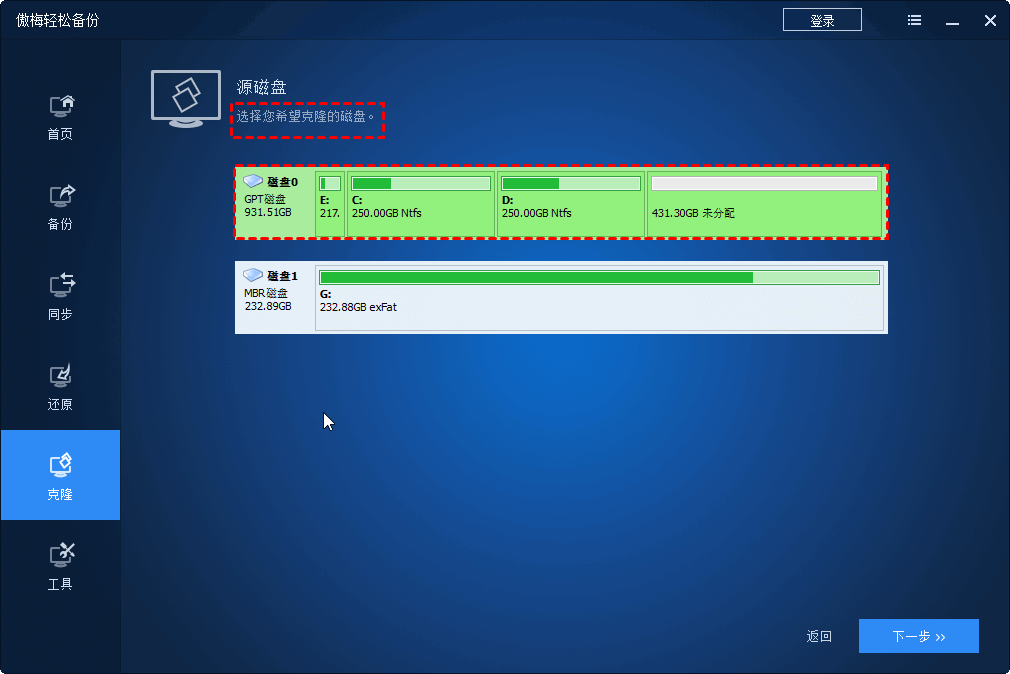
步骤3. 选择您的金士顿SSD作为目标磁盘。

步骤4. 勾选“SSD对齐”可以加快金士顿SSD的读写速度。然后点击“开始克隆”将HDD克隆到金士顿SSD。
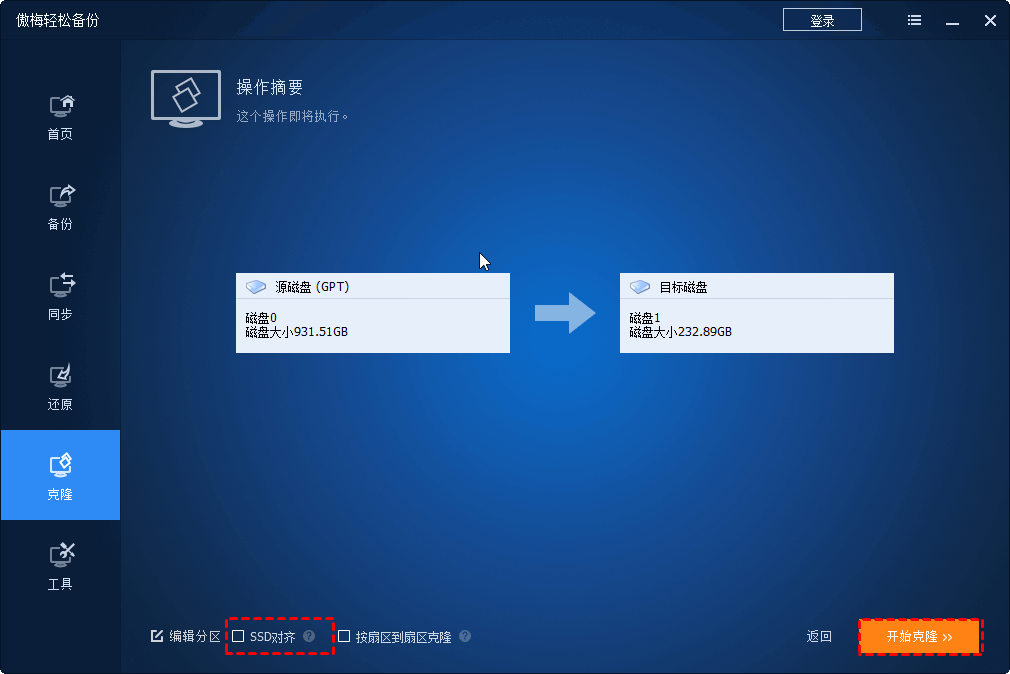
✍ 注意:
• 编辑分区:你可以使用此功能手动或自动更改分区大小。
• 按扇区到扇区克隆:软件默认只会克隆使用过的扇区。如果要克隆磁盘上的每一个扇区,可以检查勾选此功能。
本文介绍了一款非常好用的金士顿固态硬盘迁移工具—傲梅轻松备份。只需几个简单的步骤,您就可以将硬盘克隆到金士顿固态硬盘。克隆后,您可以成功地从SSD启动您的计算机,这可以提高您的计算机启动速度。更重要的是,在您启动计算机后,它允许您直接使用您的操作系统、计算机上安装的各种程序,并随时访问数据。
此外,它还支持系统克隆和分区克隆。除了克隆功能,还支持备份和还原、文件同步、创建可启动盘等功能,您可以下载此软件并探索更多。
❈❈❈❈❈结❈❈❈❈❈束❈❈❈❈❈啦❈❈❈❈❈